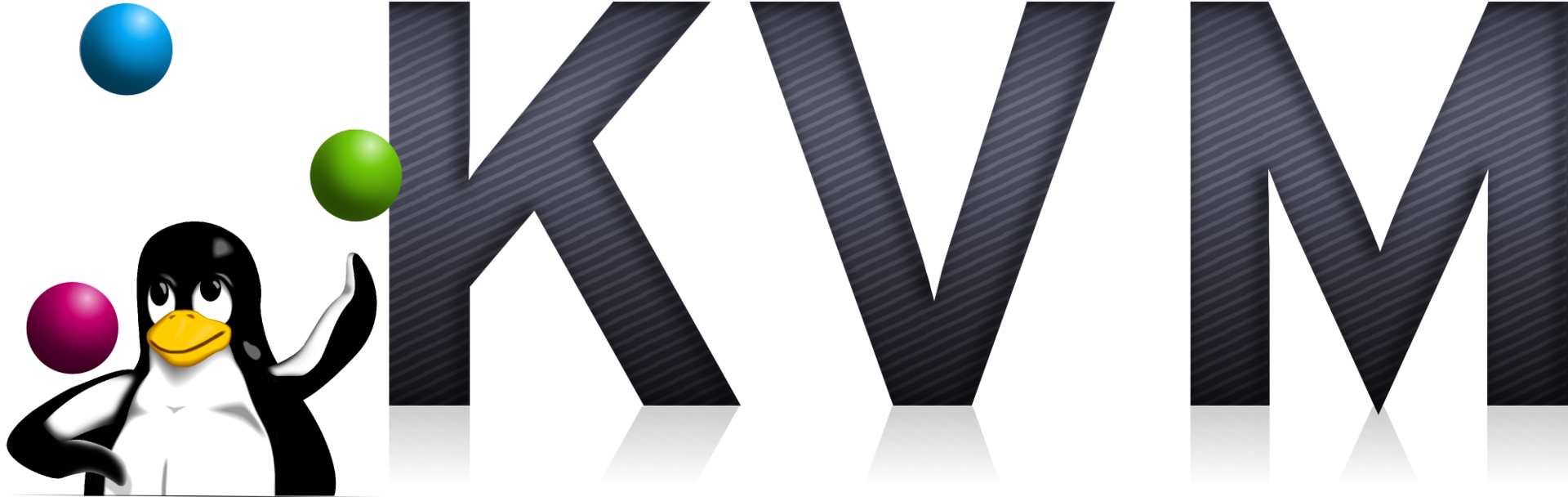- Для корректной работы системы виртуализации в BIOS должна быть включена виртуализация (Intel VT или аналог для используемой процессорной архитектуры);
- Виртуализация должна поддерживаться использующимися процессорами. Проверить наличие виртуализации можно командами:
Для процессоров Intel:
lscpu | grep vmx --color=alwaysДля процессоров AMD:
grep svm /proc/cpuinfo
Данная статья применима к:
- Astra Linux Special Edition РУСБ.10015-01 (очередное обновление 1.7)
- Astra Linux Special Edition РУСБ.10152-02 (очередное обновление 4.7)
- Astra Linux Special Edition РУСБ.10015-01 (очередное обновление 1.6)
- Astra Linux Special Edition РУСБ.10015-16 исп. 1
- Astra Linux Common Edition Орел 2.12
Установка QEMU/KVM
Установка виртуализации QEMU/KVM при установке операционной системы
См.:
- Установка виртуализации в Astra Linux Special Edition (без GUI - без ПК СВ "Брест");
- Установка виртуализации в Astra Linux Common Edition 2.12.
Установка виртуализации QEMU/KVM после установки операционной системы
Astra Linux Special Edition РУСБ.10015-01 (очередное обновление x.7) и Astra Linux Common Edition 2.12
Для автоматизированной установки системы виртуализации QEMU/KVM в дистрибутивы Astra Linux включен пакет astra-kvm. Пакет может быть установлен с помощью графического менеджера пакетов (см. Графический менеджер пакетов synaptic) или из командной строки командой:
При установке пакетов текущий пользователь будет автоматически добавлен в группы:
- kvm;
- libvirt;
- libvirt-qemu.
Только в Astra Linux Special Edition если предполагается, что текущий пользователь будет работать с системой виртуализации без использования sudo, то добавить его в группу libvirt-admin:
Для того, чтобы добавление в группы вступило в силу, нужно перезапустить пользовательскую сессию.
Для хранения образов виртуальных машин при первом запуске графической оболочки управления виртуализацией virtmanager автоматически создается пул данных. По умолчанию этот пул данных располагается в каталоге /var/lib/libvirt/images. Дополнительные пулы данных могут быть созданы по мере необходимости.
Astra Linux Special Edition РУСБ.10015-01 (очередное обновление 1.6), РУСБ.10015-16 исп. 1
Для работы с системой виртуализации QEMU/KVM в Astra Linux Special Edition РУСБ.10015-01 (очередное обновление 1.6), РУСБ.10015-16 исп. 1 необходимо установить следующие пакеты:
- libvirt-daemon-system;
- libvirt0;
- qemu-kvm.
Команда для установки:
drwx--x--xm-- 2 root root Уровень_3:Высокий:Категория_1,Категория_2,0xfffffffffffffffc:ccnr /var/lib/libvirt/images
Всех пользователей, которые должны работать с виртуализацией (включая текущего пользователя-администратора) следует добавить в группы:
- kvm;
- libvirt;
- libvirt-admin (Внимание! этой группы нет в Astra Linux Common Edition);
- libvirt-qemu.
Команда для добавления пользователя в группы:
Работа с QEMU/KVM
Создание виртуальных машин
Для создания виртуальных машин в Astra Linux Special Edition x.7 и Astra Linux Common Edition Орел 2.12 можно использовать графический менеджер виртуальных машин virt-manager. Для Astra Linux Special Edition РУСБ.10152-02 Astra Linux Special Edition РУСБ.10015-01 (очередное обновление 1.6) см. статью Создание виртуальных машин средствами XML в Astra Linux Special Edition (применима также и для х.7 и 2.12).
Создание собственных пулов для пользователей
При работе с Astra Linux Special Edition образы дисков виртуальных машин (в том числе загрузочные образы для установки ОС на виртуальных машинах) регистрируются в системе виртуализации как файловые объекты с высоким уровнем конфиденциальности. При этом все вышележащие каталоги в файловой системе также автоматически получают высокий уровень конфиденциальности. В связи с этим не рекомендуется размещать образы дисков в домашних каталогах пользователей, так как присвоение высокого уровня конфиденциальности домашнему каталогу существенно затруднит работу пользователя - владельца этого каталога.
Для создания собственного пула пользователя следует создать каталог, доступный этому пользователю, например:
sudo chmod 750 /vrt/pool1
sudo chown <имя_пользователя> /vrt/pool1
Дальнейшие действия выполнять от имени пользователя - владельца пула.
Создать пул в ранее созданных каталогах можно следующими командами:
virsh -c qemu:///system pool-build pool1
virsh -c qemu:///system pool-start pool1
virsh -c qemu:///system pool-autostart pool1
virsh -c qemu:///system pool-list --all
При работе в Astra Linux Special Edition при создании пула необходимые мандатные атрибуты будут присвоены ему автоматически (при условии, что на ОС установлено обновление безопасности БЮЛЛЕТЕНЬ № 20190222SE16). Проверить мандатные атрибуты пула можно командой:
Создать и запустить виртуальную машину с образом диска, расположенным в ранее созданном пуле командой:
virsh -c qemu:///system start vm1
Проверить статус ВМ:
Образец диалога:
Проверить параметры подключения к ВМ
Подключиться к виртуальному монитору ВМ
Для сброса старых пользовательских настроек virt-manager удалить файл .config/dconf/user
Устранение ошибок
При появлении ошибки custom процессора нужно поставить в настройках пункт "использовать архитектуру процессора хоста".
При ошибке network 'default' not active выполнить следующие команды:
sudo virsh net-start defaultsudo virsh net-autostart defaultНастройка фиксированных IP-адресов
Для привязки фиксированных IP-адресов к виртуальным машинам выполнить команду:
<range start='192.168.122.2' end='192.168.122.254'/>
вставить строки с мак-адресами виртуальных адаптеров, например, как указано ниже:
<host mac='52:54:00:a2:99:c2' name='host1' ip='192.168.122.133'/> <host mac='52:54:00:de:2e:58' name='host2' ip='192.168.122.134'/>
После сохранения изменений перезапустить виртуальную сеть:
sudo virsh net-destroy defaultsudo virsh net-start defaultПримеры команд работы с виртуальными машинами
Получить список машин:
sudo virsh list --allsudo virsh start <имя виртуальной машины>echo "#!/bin/bash" | sudo tee /etc/rc.localecho "virsh start <имя виртуальной машины>" | sudo tee -a /etc/rc.localsudo chmod +x /etc/rc.localРешение возможных проблем с фильтрацией пакетов при работе с сетью
cat << EOF | sudo tee -a /etc/sysctl.conf net.bridge.bridge-nf-call-ip6tables = 0net.bridge.bridge-nf-call-iptables = 0net.bridge.bridge-nf-call-arptables = 0net.ipv4.ip_forward=1EOF